כשאתם רוצים לשלוח תמונה בדואר האלקטרוני, להעלות תמונה נפלאה של הילדים לפייסבוק או לחלוק צילום של משהו שעשיתם במהלך סוף השבוע בפורום האהוב עליכם תתקלו תמיד במגבלת גודל התמונה. תמונות שאנו מצלמים בימינו במצלמות הדיגיטליות הן לרוב באיכות טובה למדי, מה שאומר שהן תהיינה כבדות מדי לתוכנת המייל שלכם וגם אם תתקבלנה על ידי אתר האינטרנט אליו אתם מנסים להעלות אותן, עלול לקחת להן זמן להיפתח.
אם ניסיתם להעלות תמונה לאתר אינטרנט או לשלוח תמונה במייל לחבר ונכשלתם בגלל מגבלת גודל, אל תטרקו את העכבר: לא רק מעצבים גרפים יכולים לעשות את זה. היום אלמד אתכם דרך פשוטה לגמרי להקטנת תמונות לגודל סטנדרטי אותה למדתי מחברה שלי, אלופת האינטרנט.
1. דבר ראשון, מצאו את התיקייה בה נמצאת התמונה שלכם. אתרו את התמונה שברצונכם להקטין ועמדו עליה עם סמן העכבר. עכשיו לחצו על המקש הימני. יפתח לכם חלון אפשרויות צדדי:
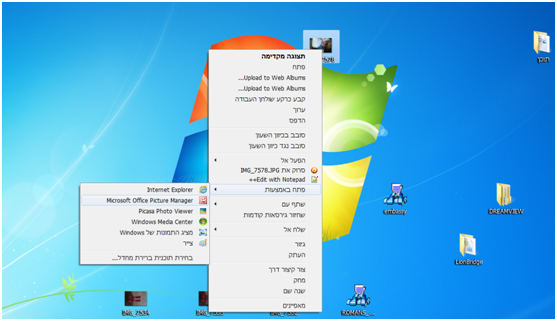
בחרו באופציית "פתח באמצעות" ומתוך האפשרויות בחרו ב – Microsoft office Picture Manager.
2. כעת תפתח בפניכם התוכנה שבחרתם ובמרכזה התמונה הגדולה והיפה אותם אתם רוצים לחלוק עם העולם.
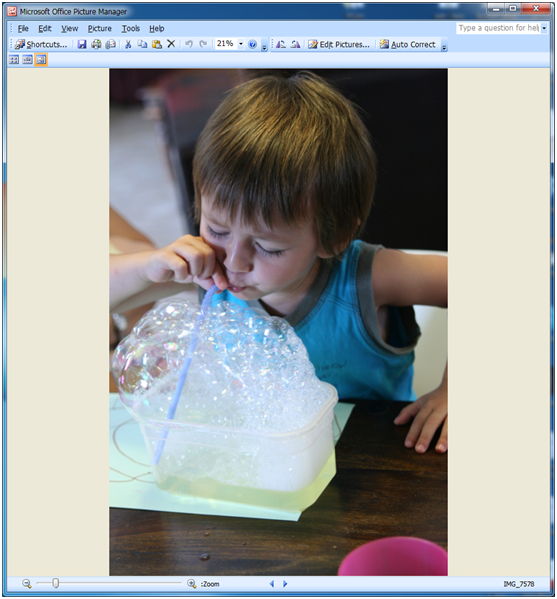
3. בשורת התפריטים למעלה מצד שמאל, בחרו בתפריט – Picture ואז באופציית Resize
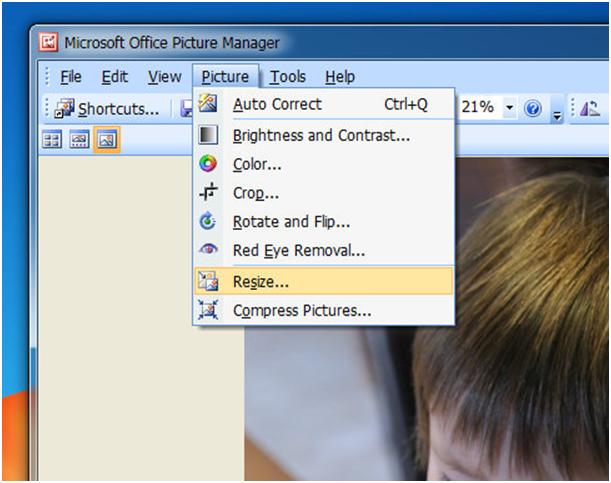
4. כעת עליכם לבחור בגודל התמונה הרצוי. מכיוון שגם אני לא בדיוק מבינה בעסק הזה, אחד הטיפים הטובים הוא לבחור באחוזים. אילו אחוזים? אלו שמציעה לכם התוכנה בצורה אוטומטית כאן למעלה:
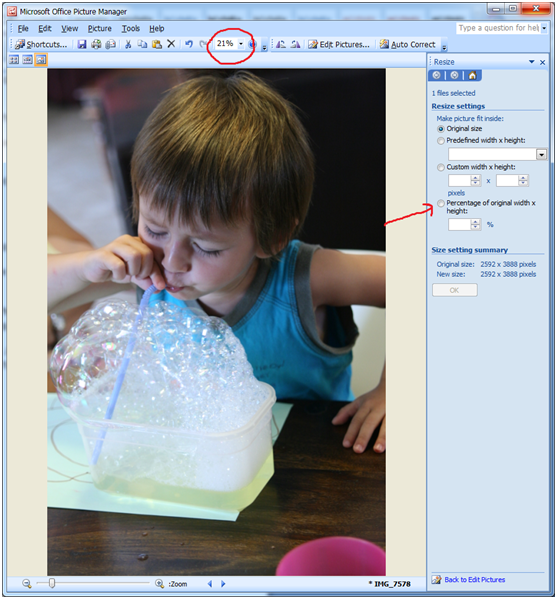
5. הקליקו על העיגול הקטן משמאל, היכן שהחץ, בכדי לבחור הקטנה על פי אחוזים והקלידו לתוך קופסת הטקסט את האחוזים שלעיל, כן, אלו המוקפים בעיגול.
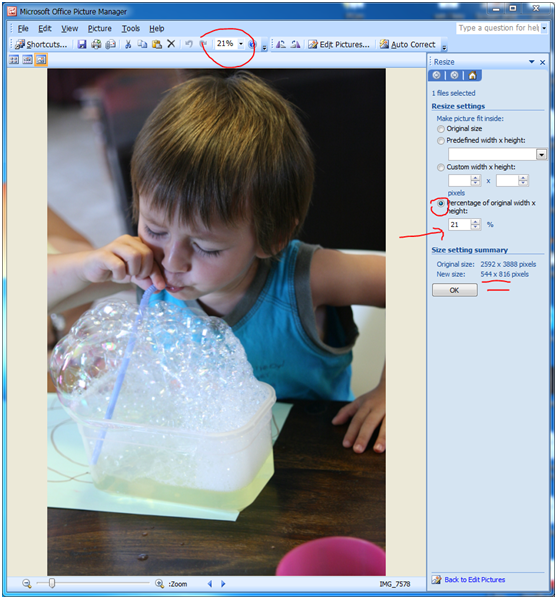
6. שימו לב שהתוכנה מספקת לכם כאן את הגודל המקורי של התמונה, לעומת הגודל אליו אתם עומדים להקטין אותה. ככלל, גודל המתקרב ל- 600 X 800 פיקסלים הוא גודל סטנדרטי שיתאים לרוב האתרים, המסכים והמיילים. אם התמונה שלכם עדיין רחוקה מכך, הקלידו שוב אחוז קטן יותר, עד שתתקרבו למספר הקסם.
7. לחצו OK.

8. כרגע כל מה שנותר לכם לעשות הוא לשמור את התמונה. אם ברצונכם לשמור את התמונה המוקטנת במקום העותק המקורי, לחצו על הדיסק הכחול הקטן שבצד שמאל למעלה. אם אתם רוצים לשמור עותק מוקטן של התמונה המקורית, בחרו באופציית – Save as:
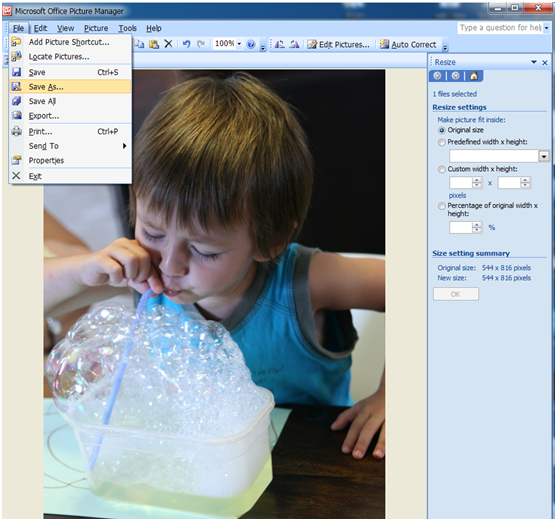
9. בחלון שיפתח קראו לתמונה בשם שתחפצו ולחצו על – Save:
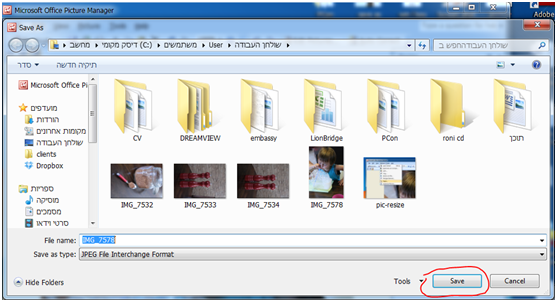
נכון שזה לא היה קשה?
***
מוגש בחסות Reut One החופש לבחור את הטוב והמתאים ביותר. Reut One הינה בית פתרונות בתחום מערכות CRM המתמחה ביישום, פיתוח והטמעת מערכות CRM.

